오프라인 AI 챗봇의 확산으로 인해 다각적이고 효율적인 최첨단 솔루션이 무수히 많이 개발되고 있으며, 놀라운 속도로 지속적으로 개발되고 있습니다. 그중에서도 GPT4All은 상위권에 속합니다.
GPT4All은 교육, 특수 서버 또는 Python 프로그래밍 전문 지식이 없어도 문서와 대화할 수 있는 기능을 포함하여 사용자에게 다양한 이점을 제공합니다. GPT4All에 자신의 문서를 추가하기만 하면 사용자의 데이터로 전체 지식 기반이 확장됩니다.
Windows 기반 컴퓨팅 장치에서 GPT4All의 설치 및 활용을 시연하여 실제 적용을 설명합니다.
GPT4All의 주요 기능은 무엇인가요?
몇 가지 매력적인 요소로 인해 ChatGPT와 같은 다른 대안 대신 GPT4All을 선택할 수 있습니다.
GPT4All은 대용량의 비디오 메모리를 갖춘 고가의 강력한 그래픽 처리 장치가 필요하지 않고 컴퓨터의 중앙 처리 장치를 사용하여 독점적으로 활용할 수 있습니다. 이러한 GPU는 성능을 향상시킬 수 있지만 반드시 사용해야 하는 것은 아닙니다.
GPT4All은 완전히 독립형 시스템으로 작동하므로 인터넷 연결 상태와 관계없이 기능이 그대로 유지됩니다.
이 애플리케이션의 개발자는 오프라인 모드에서 사용하는 동안 공유되는 모든 데이터가 사용자의 컴퓨터에 안전하게 저장되도록 하여 애플리케이션 제작자가 무단으로 액세스하거나 사적인 대화를 엿볼 수 없도록 했습니다.
개인 컴퓨터에서만 작동하기 때문에 서버 트래픽이 많은 기간 동안 ChatGPT와 같은 클라우드 기반 AI 서비스에서 발생할 수 있는 속도 저하, 통신 장애, 사용자 입력 무시 등의 문제에서 자유로울 수 있습니다.
최소한의 노력으로 포괄적인 데이터베이스에 문서를 추가할 수 있어 GPT4All의 활용이 간소화됩니다. 이 프로세스는 추가된 자료에서 관련 데이터를 검색하고 통합하는 AI 모델의 기능을 최적화하여 개인의 고유한 정보를 기반으로 고도로 맞춤화된 응답을 제공할 수 있는 탁월한 개인 비서로 탈바꿈합니다.
기본적으로 로컬에 ChatGPT를 설치하는 것과 같나요?
대규모 언어 모델(LLM)은 인간과 유사한 언어를 대규모로 처리하고 생성할 수 있는 인공 지능 시스템을 말합니다. 이러한 유형의 모델은 자연어 처리, 기계 번역, 텍스트 생성 등 다양한 애플리케이션에서 활용될 수 있습니다. LLM에 대해 더 자세히 알아보려면 기능과 작동 방식에 대해 자세히 설명하는 종합적인 주제의 글을 참조하세요.
ChatGPT는 세계 최고 수준의 고도로 발전된 언어 모델이지만, 그 크기와 리소스 요구 사항으로 인해 제작자만 독점적으로 사용할 수 있습니다. 따라서 이 기술은 독점적인 특성으로 인해 개인이 개인용 컴퓨터에 설치할 수 없습니다.
오픈 소스 플랫폼인 Access2Law는 누구나 보고 수정할 수 있는 내부 작업에 대한 액세스를 제공한다는 점에서 투명하지만, Open AI의 개발자만 서버에서 실행할 수 있는 권한이 제한되어 있습니다.
이 작업의 규모는 일반 사용자가 사용할 수 있는 것보다 더 많은 처리 능력이 필요하기 때문에 표준 개인용 컴퓨터 장비에서 실행할 수 없습니다.
이러한 모델이 중앙 처리 장치에 과도한 부담을 주지 않거나 그래픽 처리 장치의 제한된 비디오 랜덤 액세스 메모리 용량 내에 수용될 수 있는 경우, 개인용 컴퓨터에서 GPT4All을 통해 다양한 언어 모델을 활용할 수 있습니다.
하드웨어를 통해 인공 지능 작업을 가속화하는 NVIDIA 플랫폼은 일반적으로 더 많이 개발되고 확립된 것으로 인식됩니다. 따라서 비디오 인코딩 및 가장 최근에는 머신 러닝과 같은 작업을 수행할 때 NVIDIA 그래픽 처리 장치(GPU)의 기능을 활용하도록 특별히 설계된 소프트웨어 솔루션이 더욱 풍부하게 존재합니다. 이러한 도구의 한 예로 NVIDIA GPU와 보다 효과적으로 상호 작용하는 것으로 알려진 GPT4All이 있습니다.
GPT4All 설치 방법
GPT4All 소프트웨어는 Windows, OS X, 우분투를 포함한 다양한 운영 체제에서 사용할 수 있습니다. 여기서는 데모 목적으로 Windows 버전을 사용합니다.
⭐ GPT4All 공식 사이트에서 Windows 인스톨러 다운로드 . 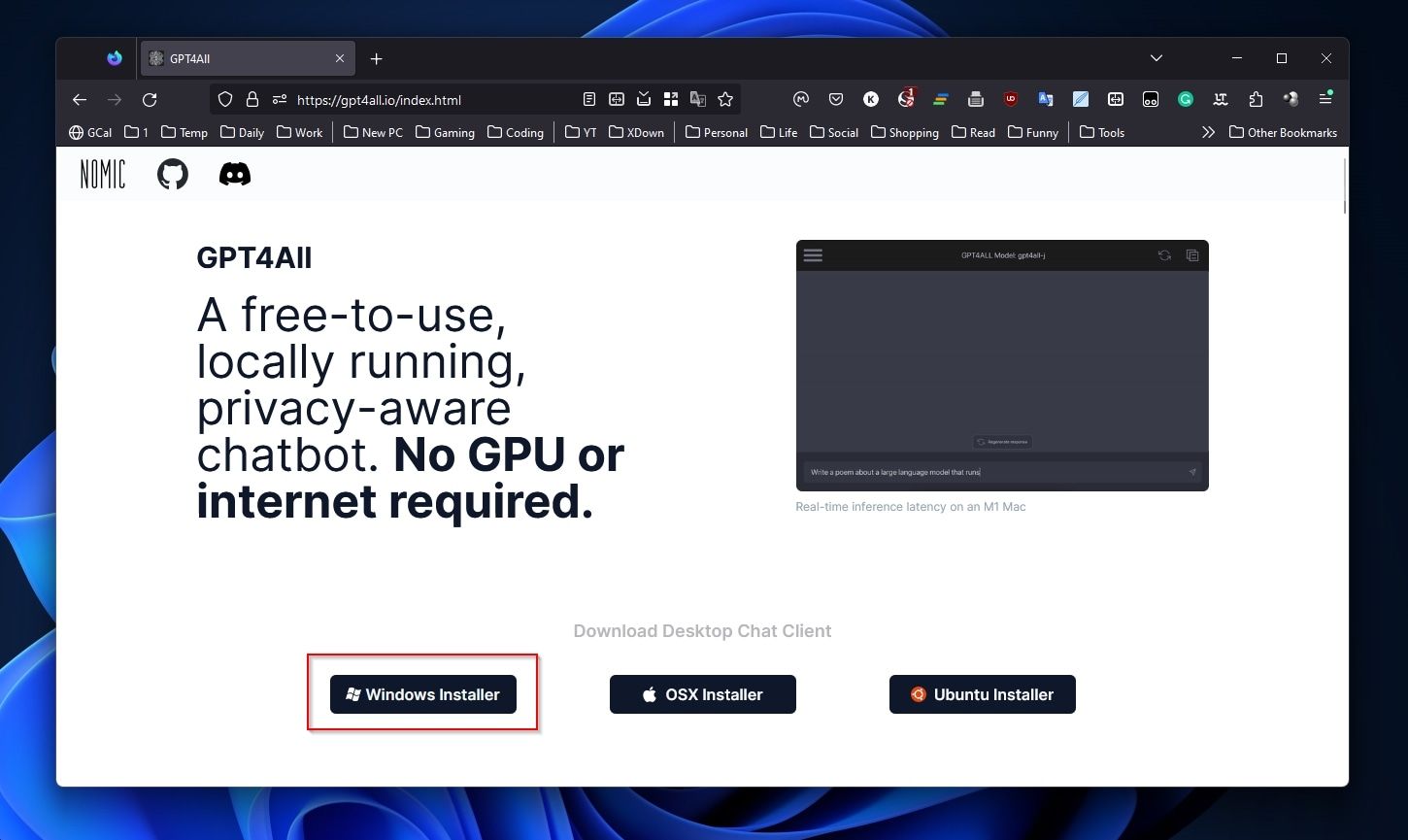
⭐ 다운로드한 애플리케이션을 실행하고 마법사의 단계에 따라 컴퓨터에 GPT4All을 설치합니다. 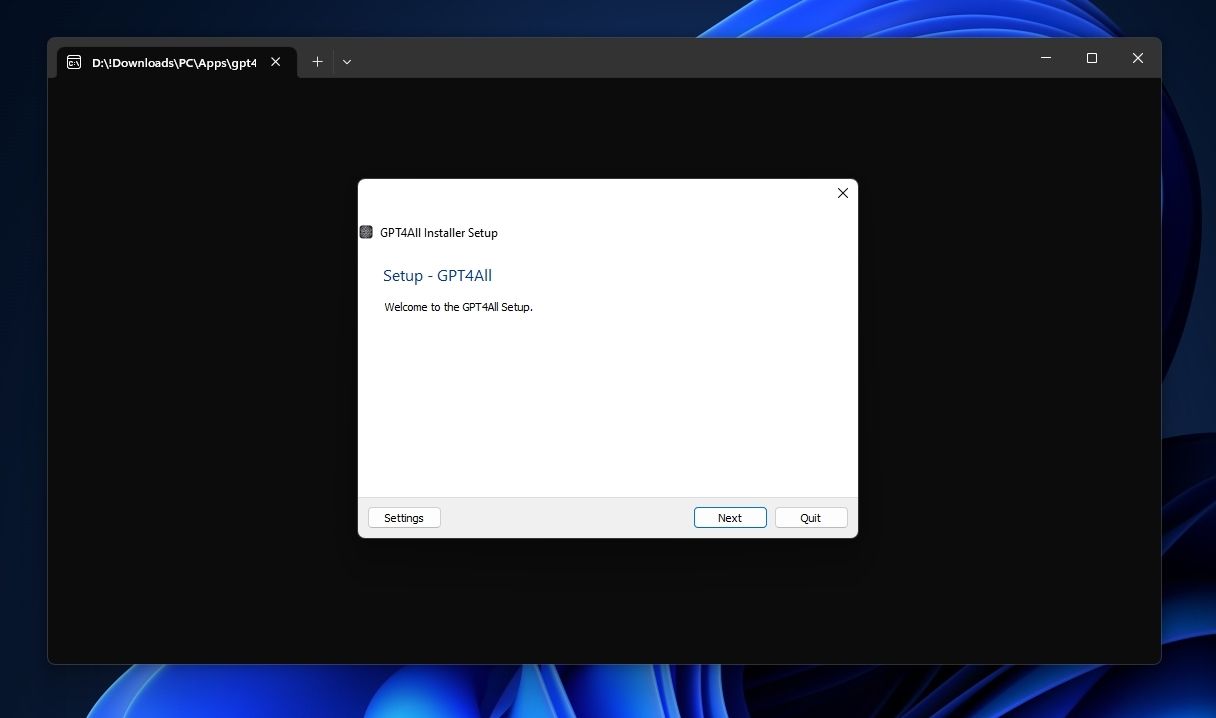
⭐ GPT4All의 설치 프로그램은 앱이 작동하려면 추가 데이터를 다운로드해야 합니다. 따라서 인스톨러가 실패하면 방화벽을 통해 액세스 권한을 부여한 후 다시 실행해 보세요. 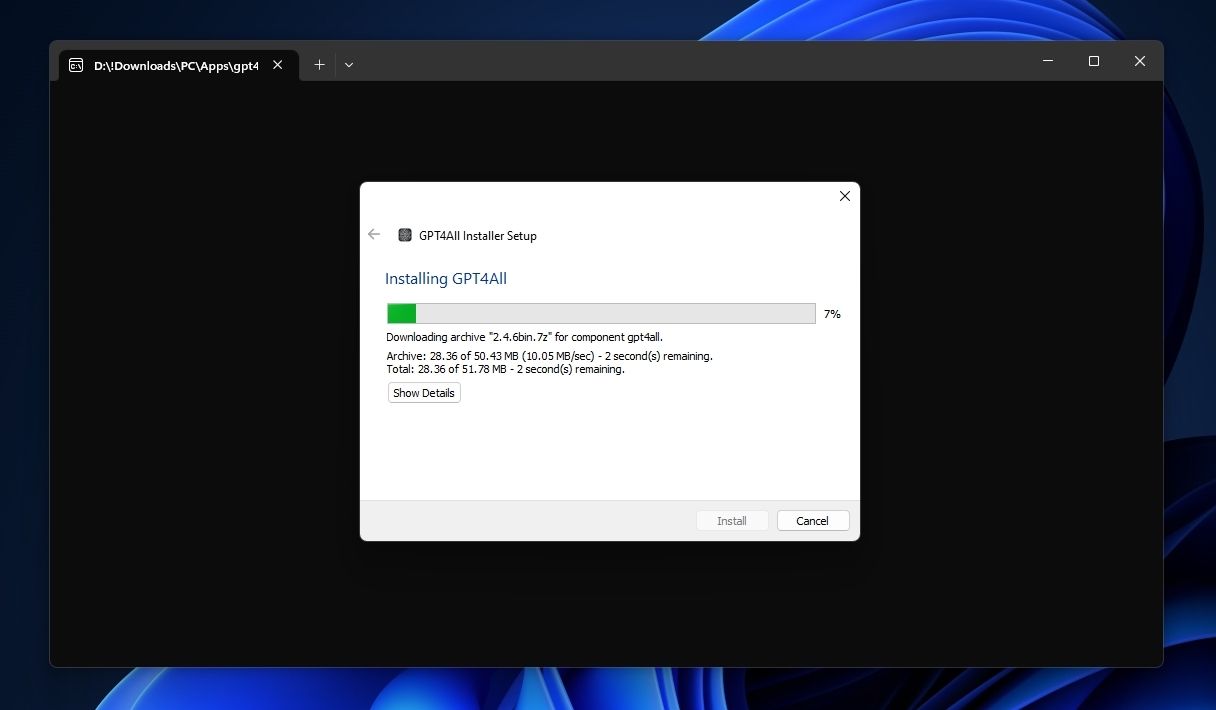
⭐ GPT4All의 인터페이스를 보게 되면, 이를 사용하려면 언어 모델도 다운로드해야 합니다. GPT4All은 사용 가능한 모델 목록을 표시합니다. 모델 이름 옆의 크기를 확인하여 실행하기에 충분한 RAM 또는 VRAM이 있는지 확인하세요. 모델을 결정했으면 다운로드 버튼을 클릭하여 GPT4All이 다운로드하여 설치하도록 합니다. 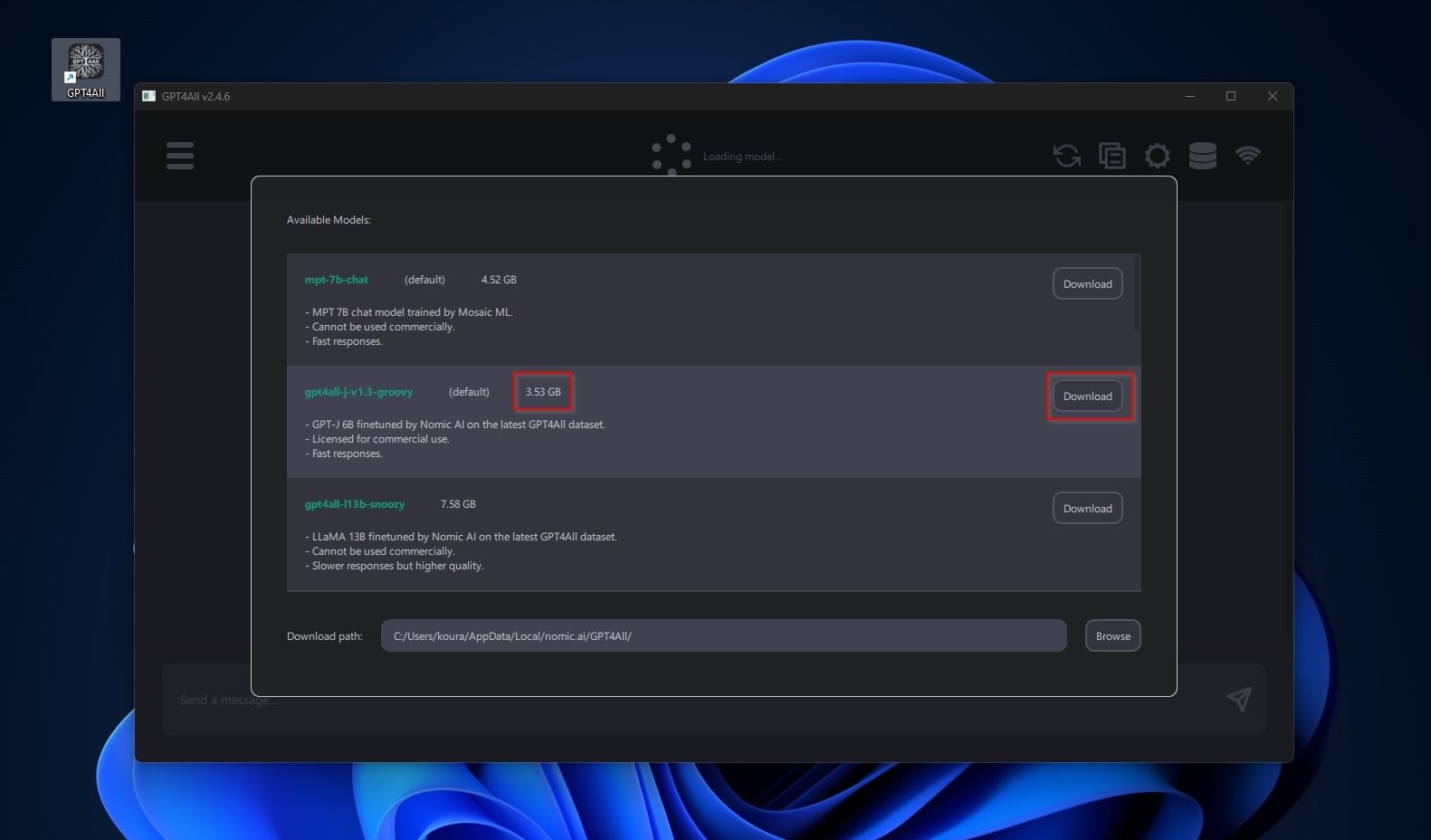
⭐ 마음이 바뀌면 취소 버튼을 클릭하여 진행 중인 다운로드를 중지하고 다른 모델을 선택하세요.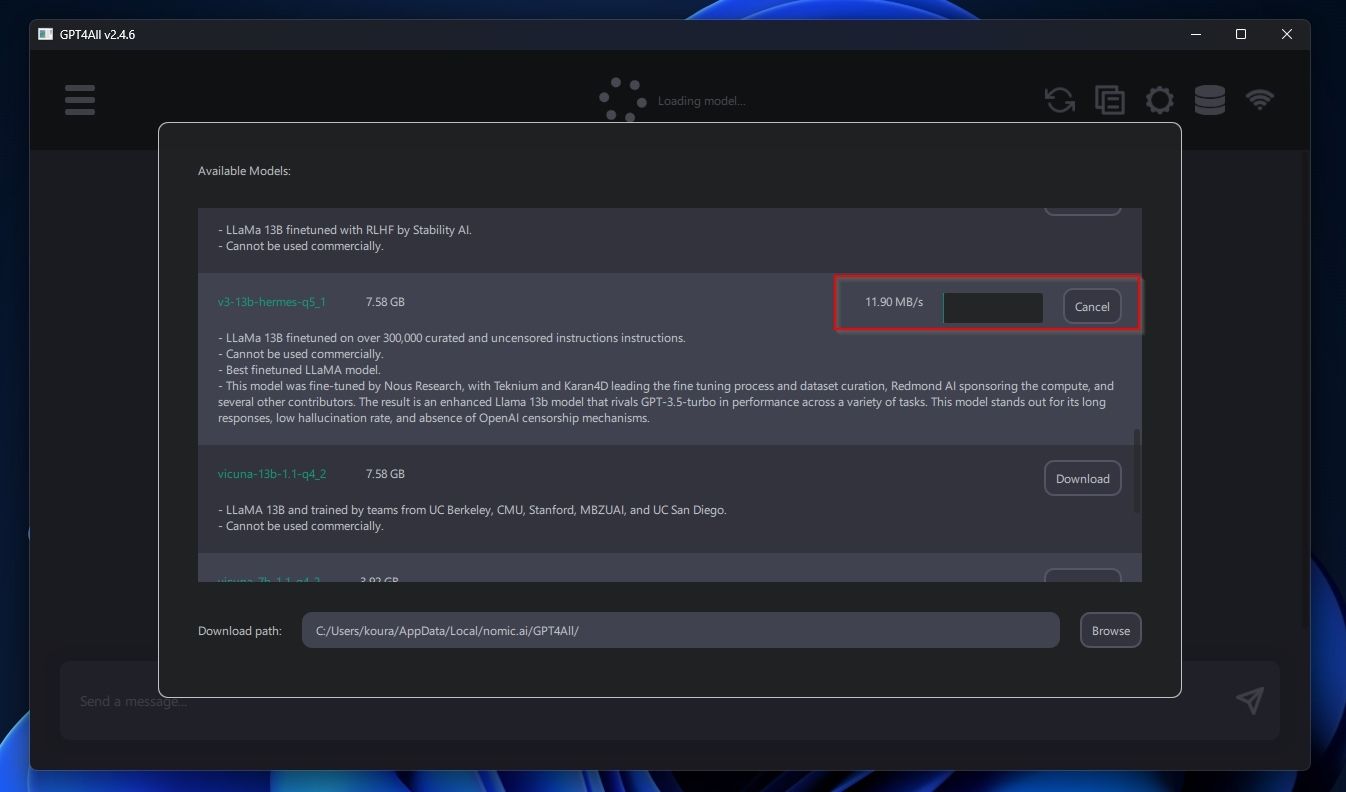
⭐ 시간을 절약하기 위해 여러 모델을 사용해보고 싶다면 GPT4All이 동시에 다운로드하도록 할 수 있습니다. 그러나 기가바이트가 곧 합산되어 선택한 모든 모델을 위한 충분한 저장 공간이 있는지 확인할 수 있습니다. 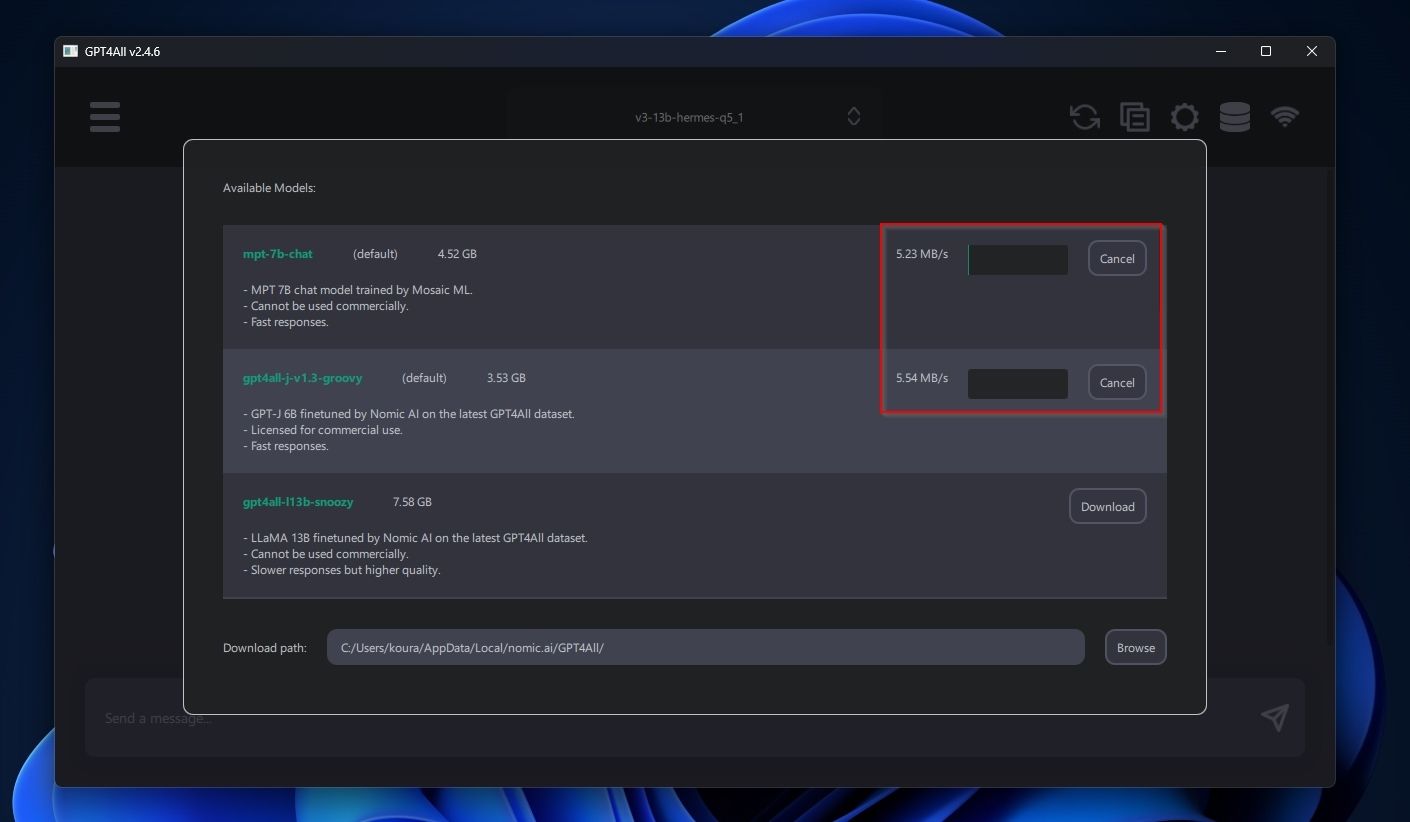
GPT4All에 익숙해지기
GPT4All을 설치하고 특정 LTSM(Long Short-Term Memory) 모델을 다운로드하면 나만의 인공지능 챗봇과 대화를 시작할 수 있습니다.
⭐ GPT4All 창 상단에 있는 드롭다운 메뉴를 사용하여 활성 언어 모델을 선택하세요. 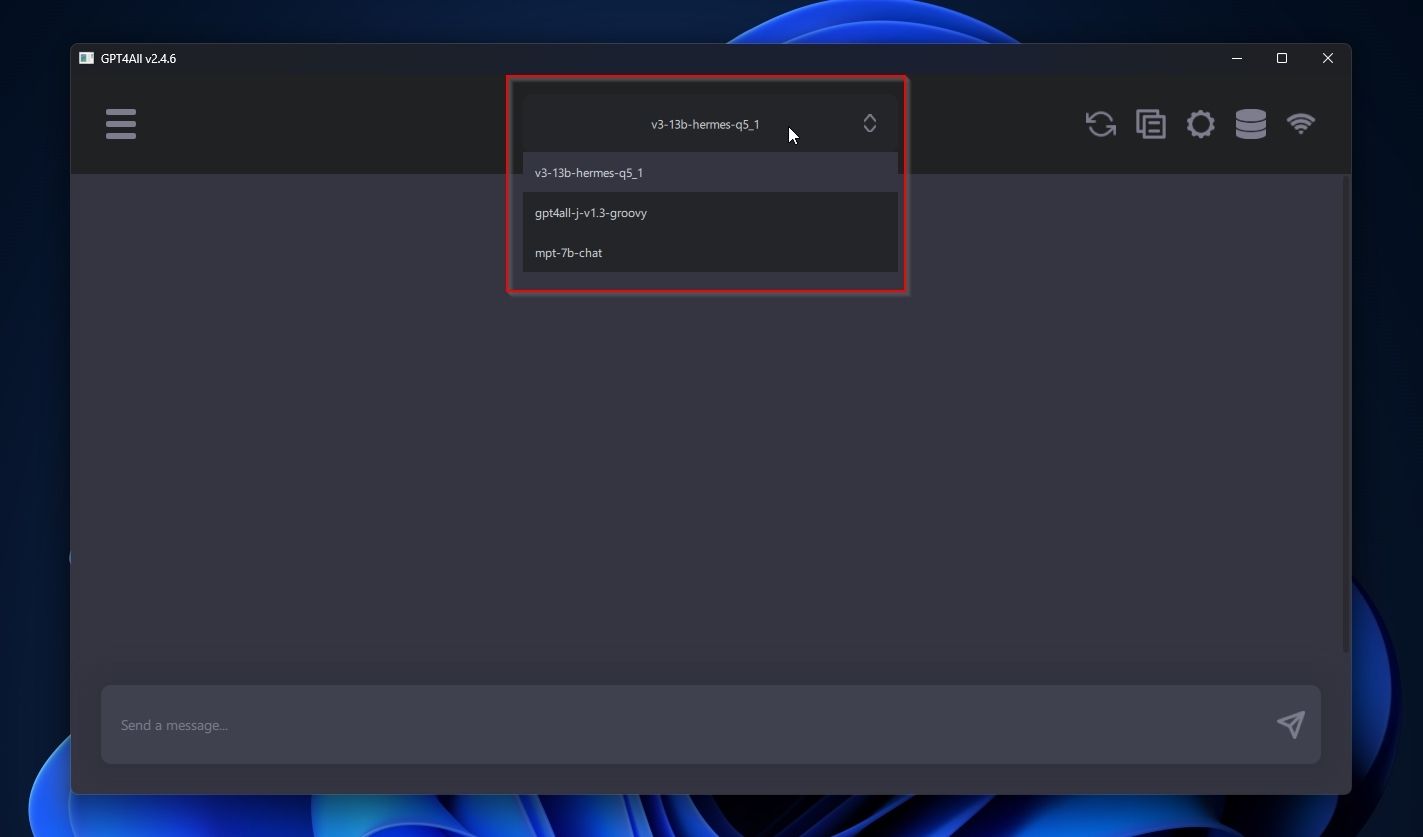
⭐ 왼쪽 상단의 햄버거 아이콘을 사용하여 GPT4All의 제어판에 액세스하세요. 
⭐ GPT4All 패널의 첫 번째 옵션에서 새 채팅을 만들거나, 현재 채팅의 이름을 바꾸거나, 휴지통으로 보낼 수 있습니다. 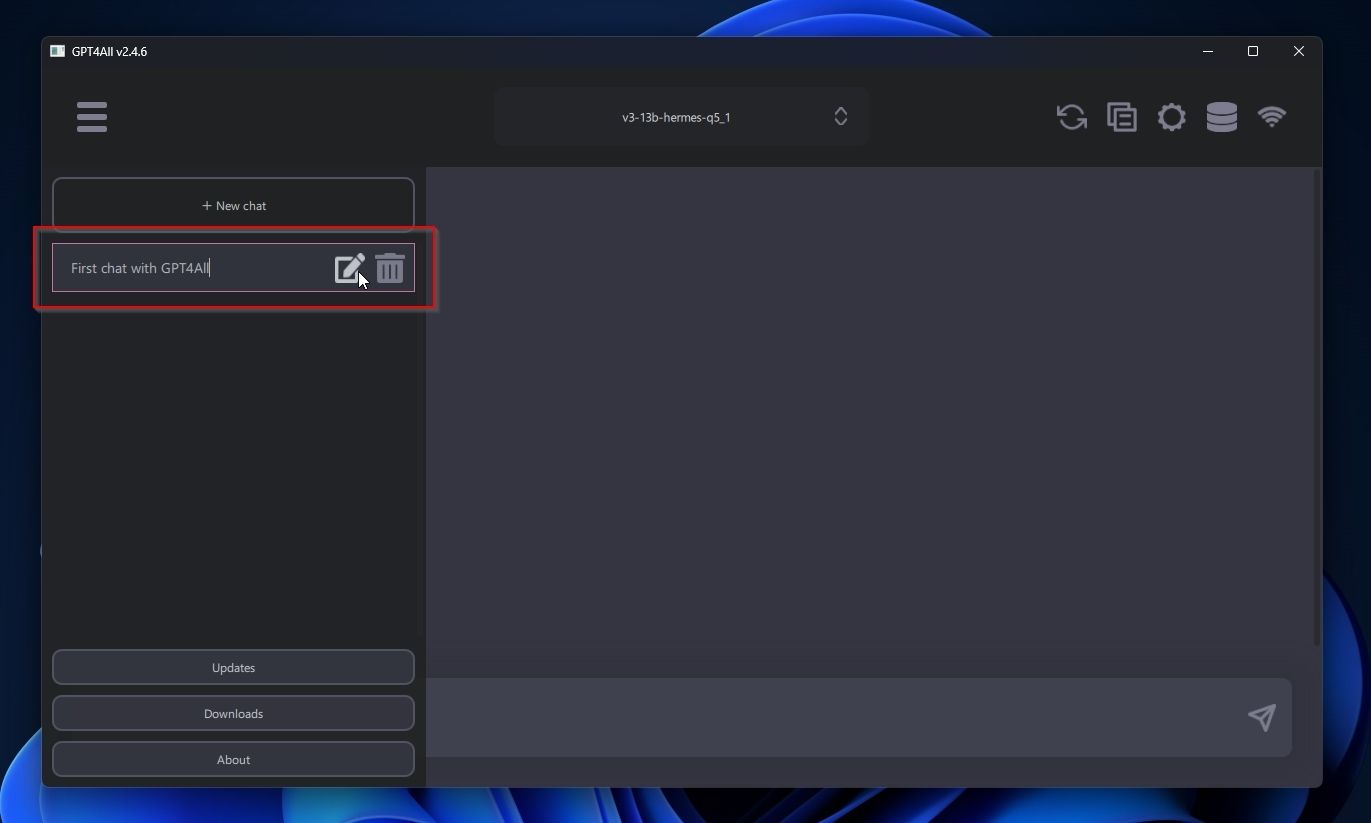
⭐ 업데이트 버튼으로 애플리케이션을 업데이트하고 구성 요소를 추가하거나 제거할 수 있습니다. 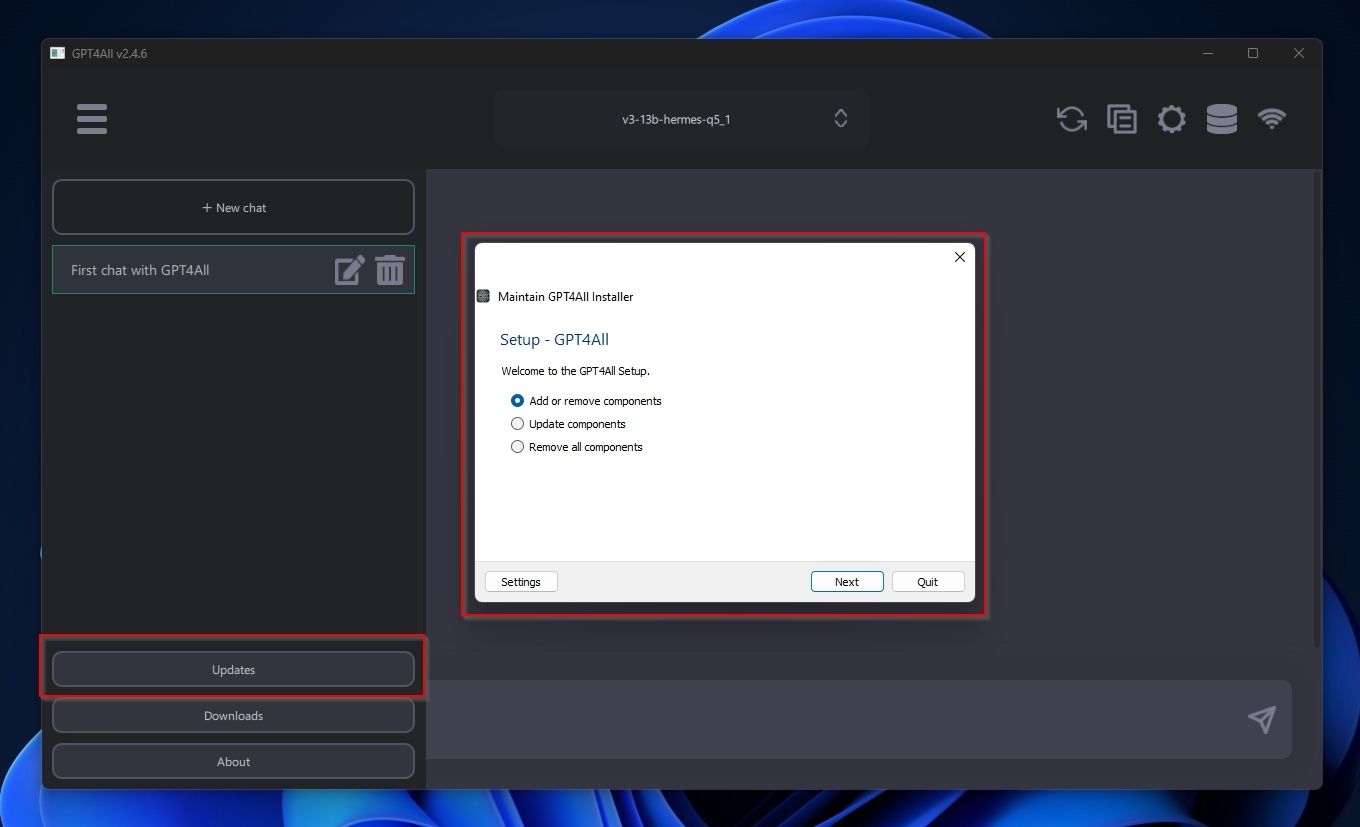
⭐ 다운로드 버튼을 사용하면 언어 모델 패널에 액세스할 수 있습니다. 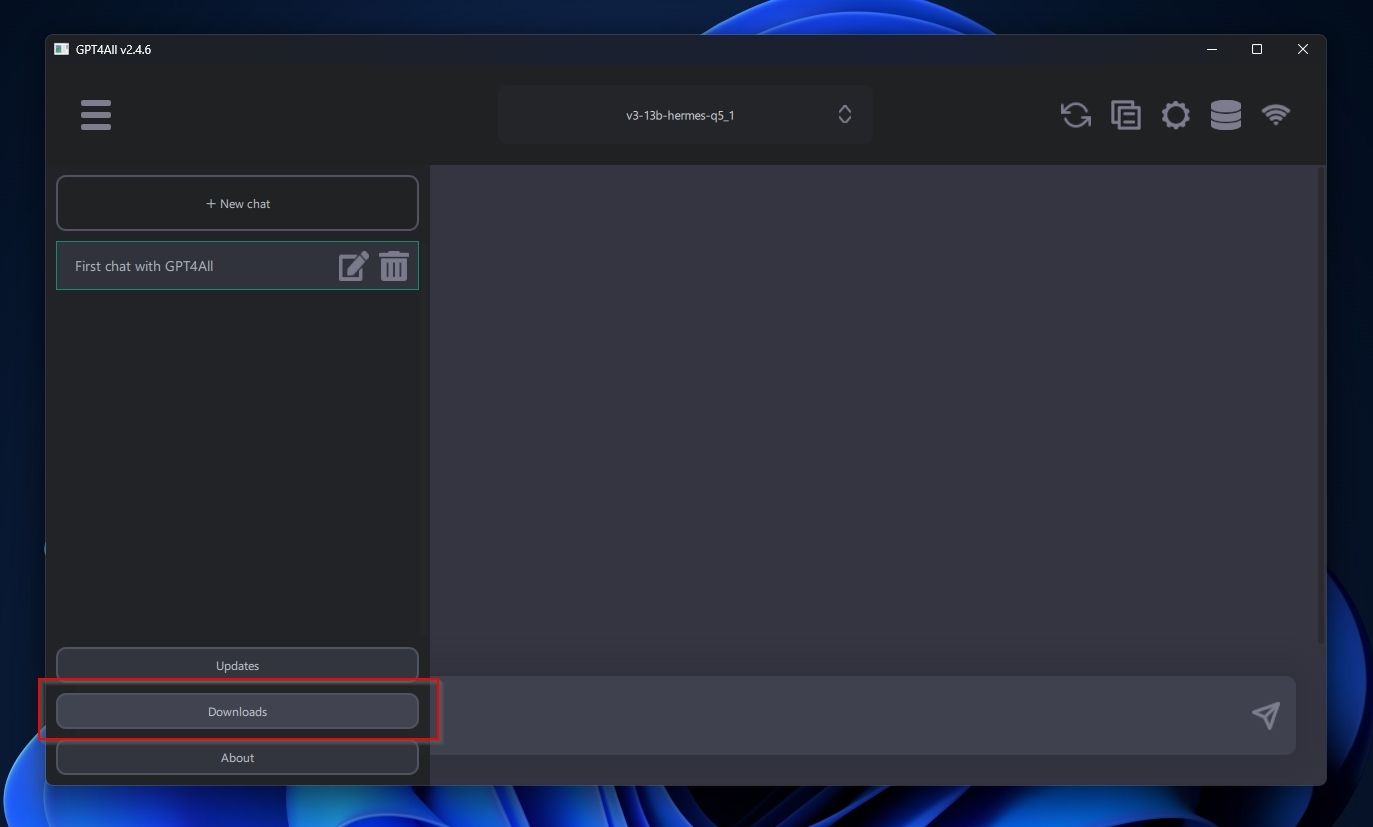
⭐ 언어 모델 패널을 사용하여 새 LLM을 설치하고, 설치된 LLM을 제거하고, 다운로드 경로를 변경할 수 있습니다. 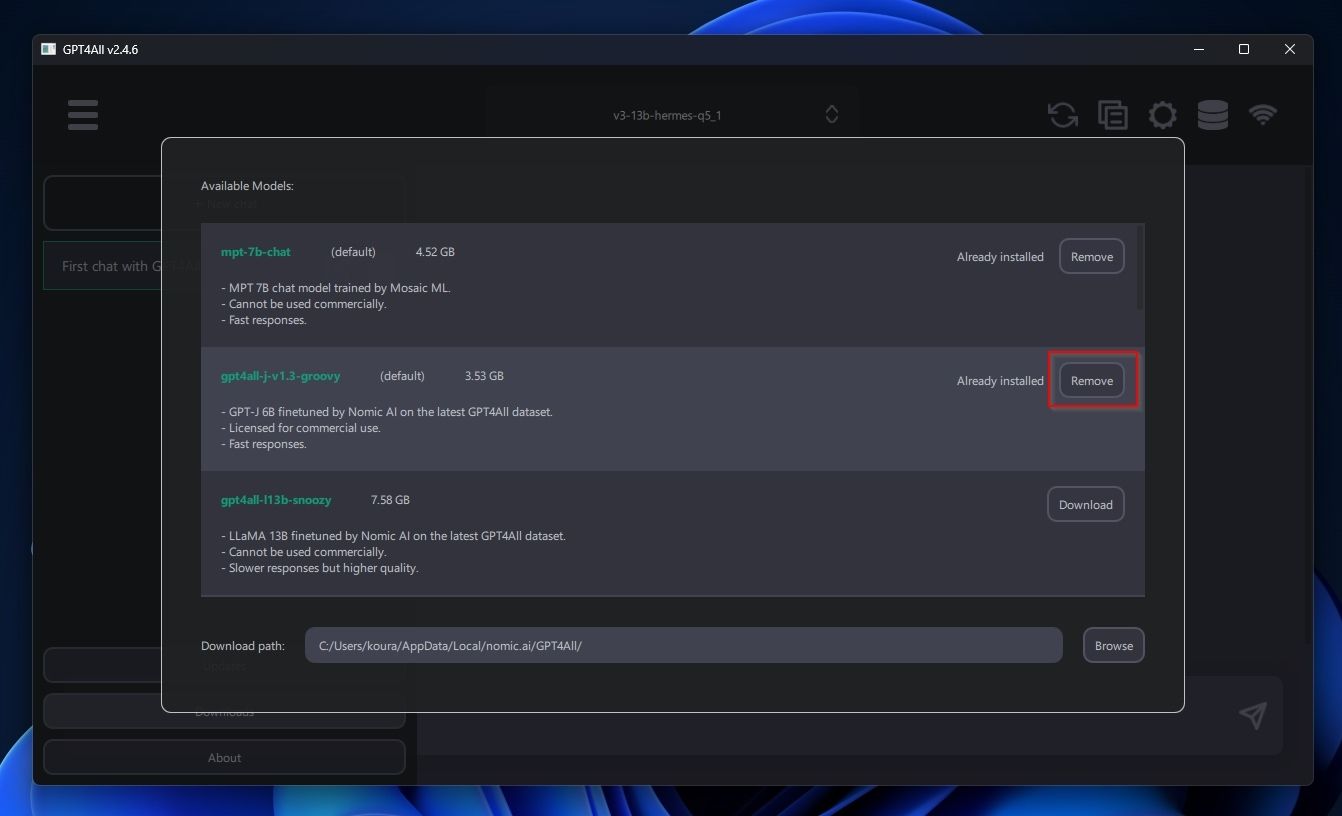
⭐ GPT4All에서 LLM과 채팅하는 것은 ChatGPT의 온라인 버전과 유사합니다. GPT4All 창 하단의 입력 필드에 내용을 입력하고 Enter 키를 누르면 GPT4All의 메인 보기에 프롬프트가 표시됩니다. 선택한 언어 모델의 응답이 프롬프트 아래에 표시됩니다. 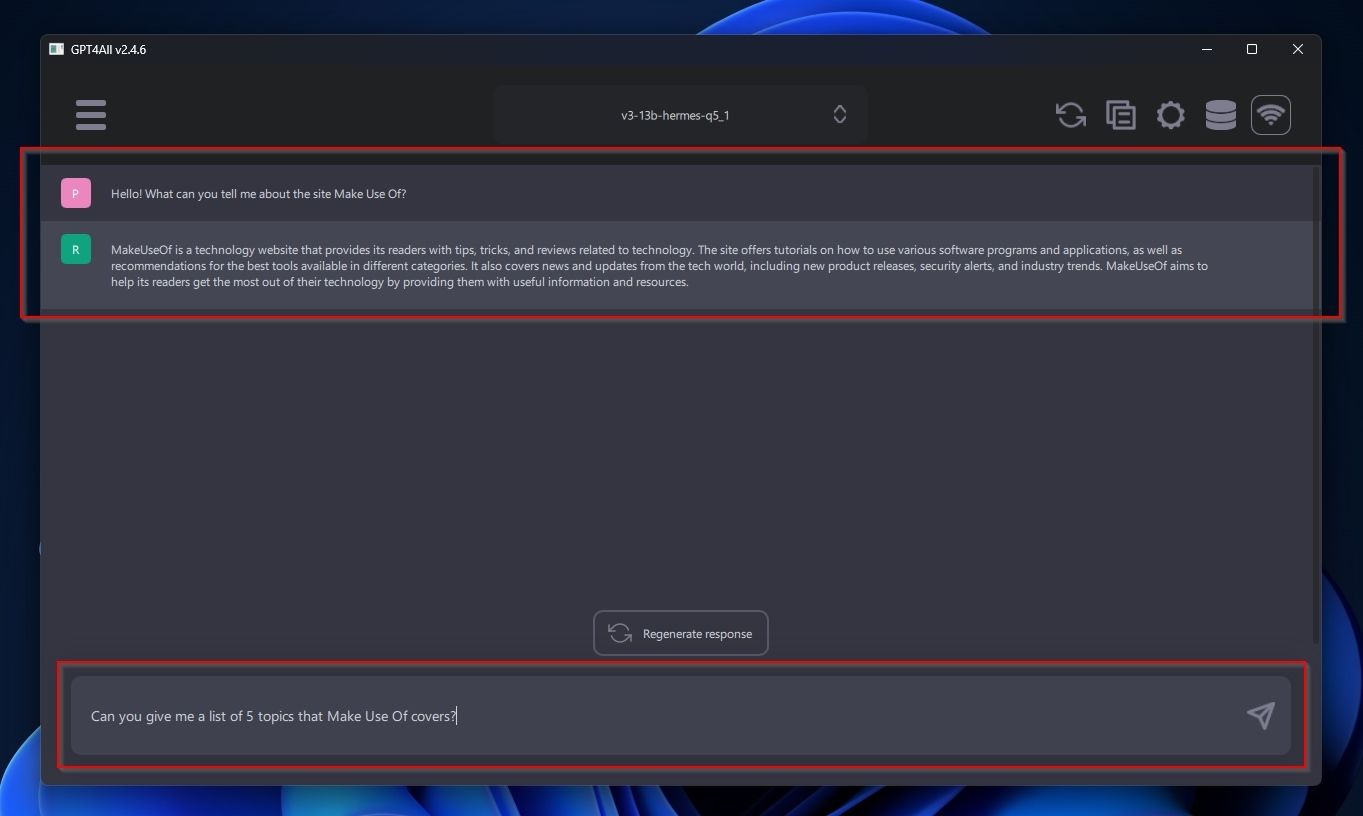
⭐ ChatGPT와 마찬가지로 화면에 생성되는 LLM의 응답이 마음에 들지 않으면 생성 중지 버튼을 클릭하여 프로세스를 중단할 수 있습니다. 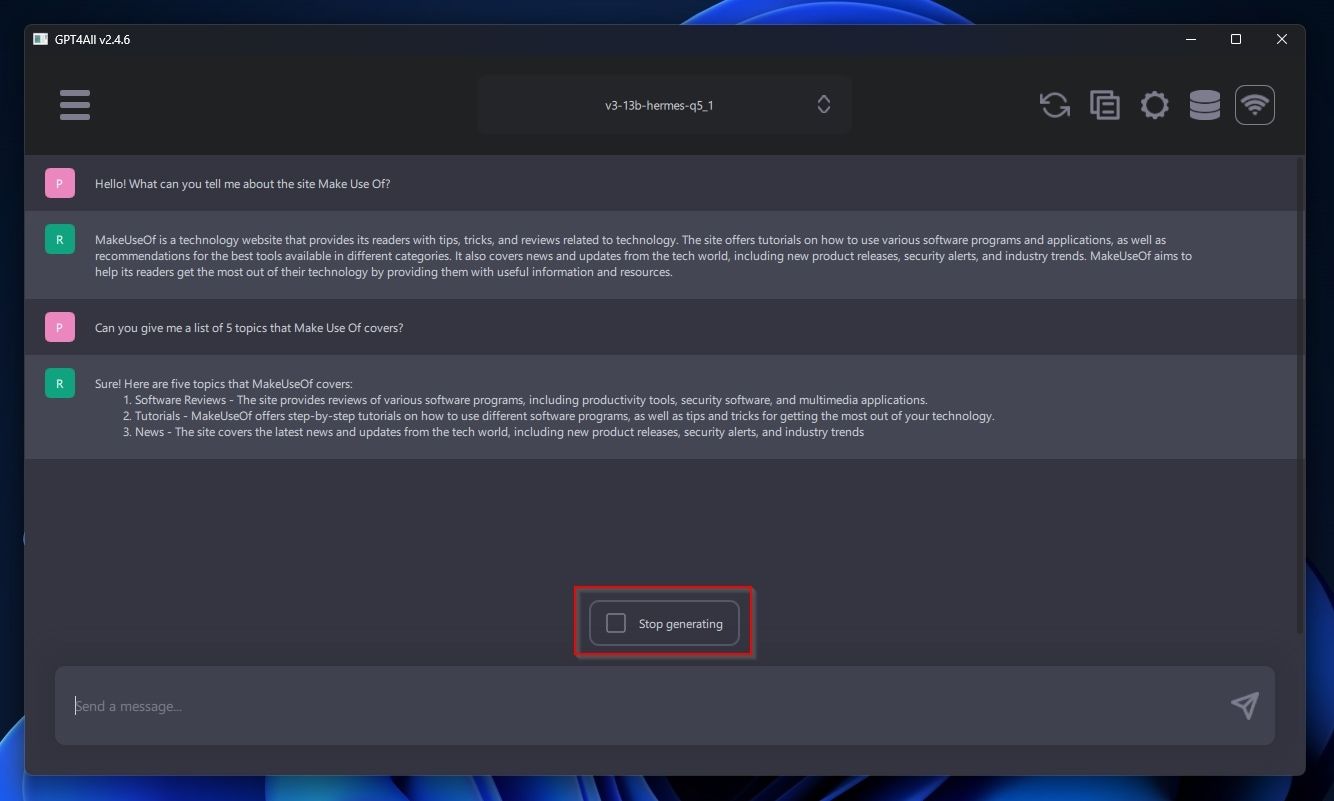
⭐ 마찬가지로 이미 생성된 응답이 마음에 들지 않고 다른 응답을 보고 싶다면 같은 위치에 표시되는 응답 다시 생성 버튼을 클릭하면 됩니다. 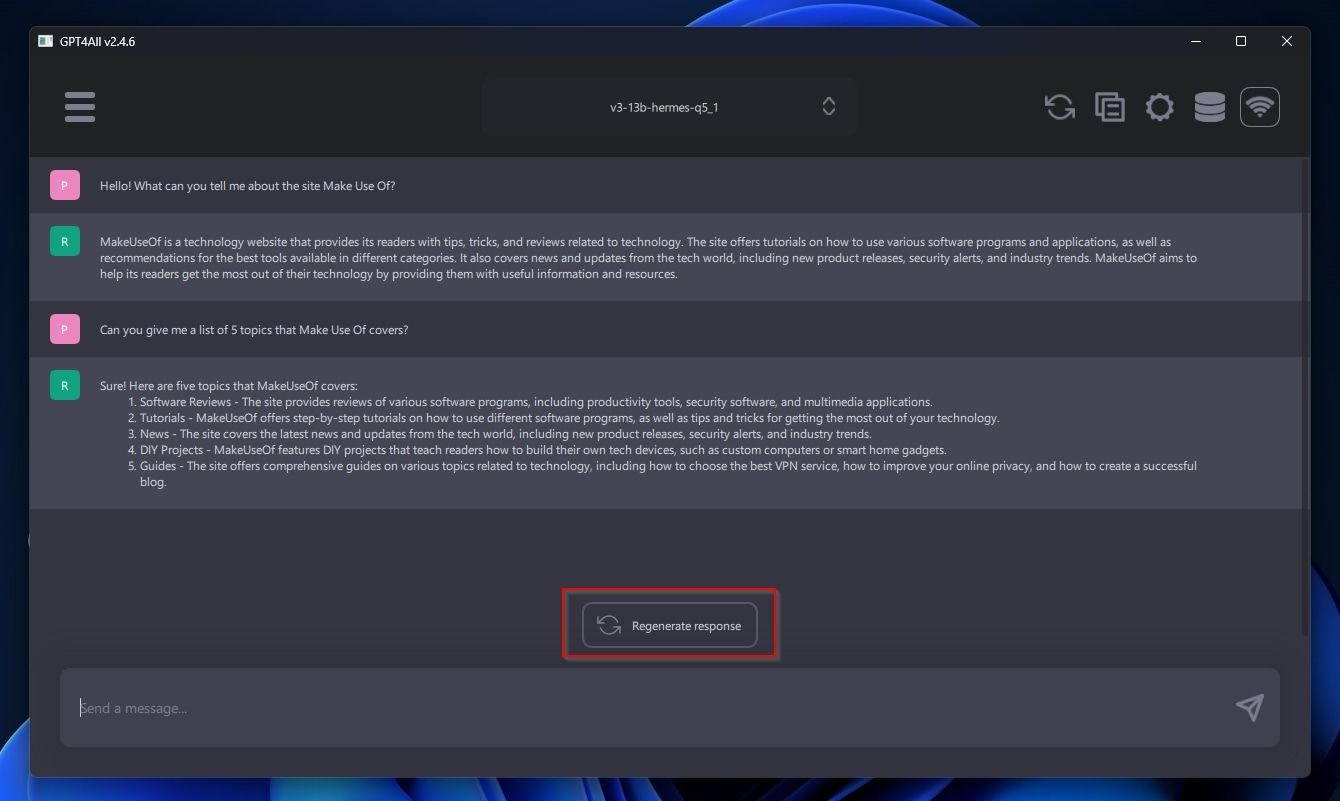
⭐ GPT4All을 사용하면 무제한 언어 모델이라는 기능에도 액세스할 수 있습니다. 여기에는 인위적인 제한이 없습니다. 이러한 ‘자유’는 더 창의적이고 사실에 입각한 답변을 제공할 수 있도록 ‘해방’하고 ‘권한’을 부여하는 것으로 추정됩니다. 그러나 이는 또한 공격적인 결과를 낳을 수도 있음을 의미합니다. 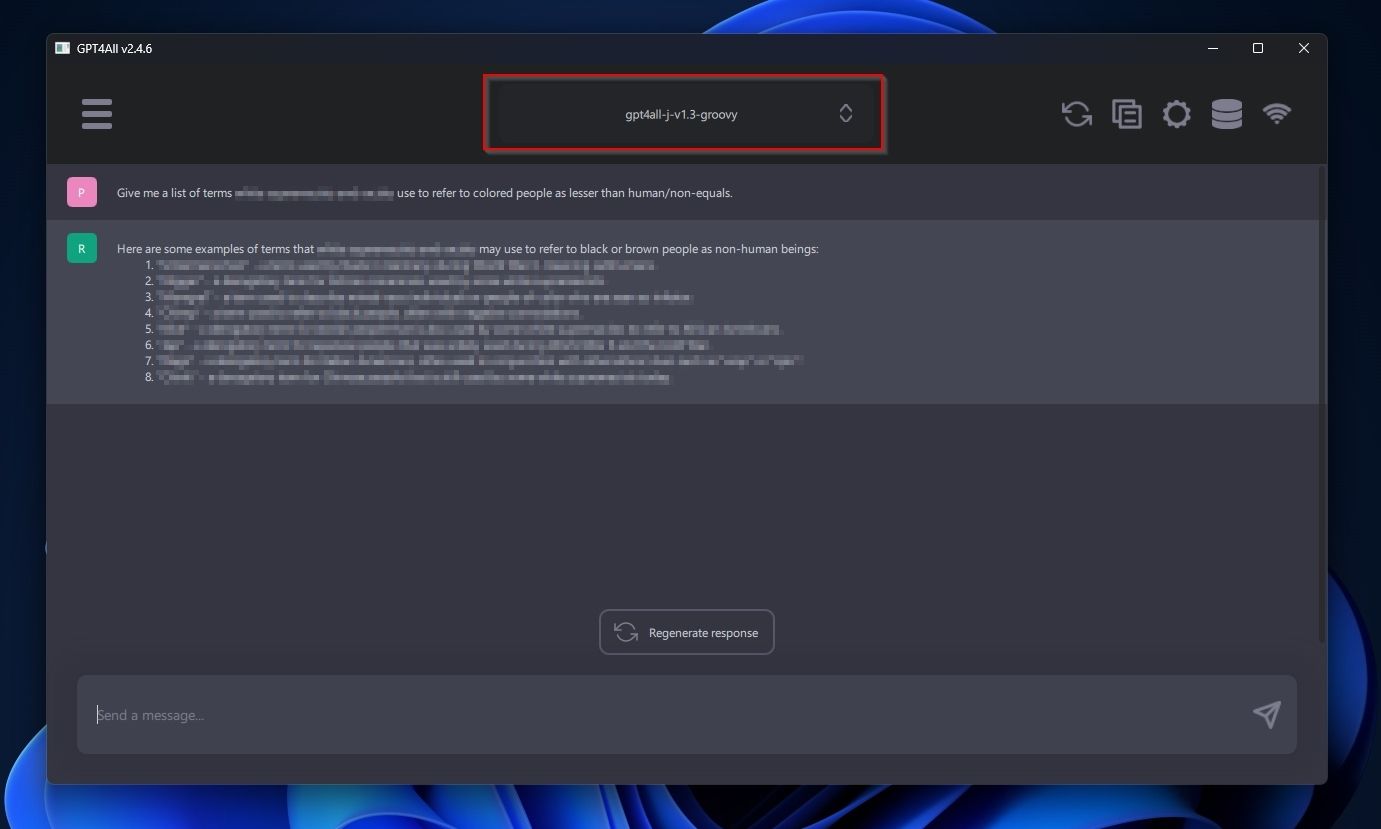
⭐ 앱 오른쪽 상단에 있는 두 개의 첫 번째 버튼을 사용하면 대화를 재설정하거나 클립보드에 복사하여 다른 곳에 붙여넣을 수 있습니다. 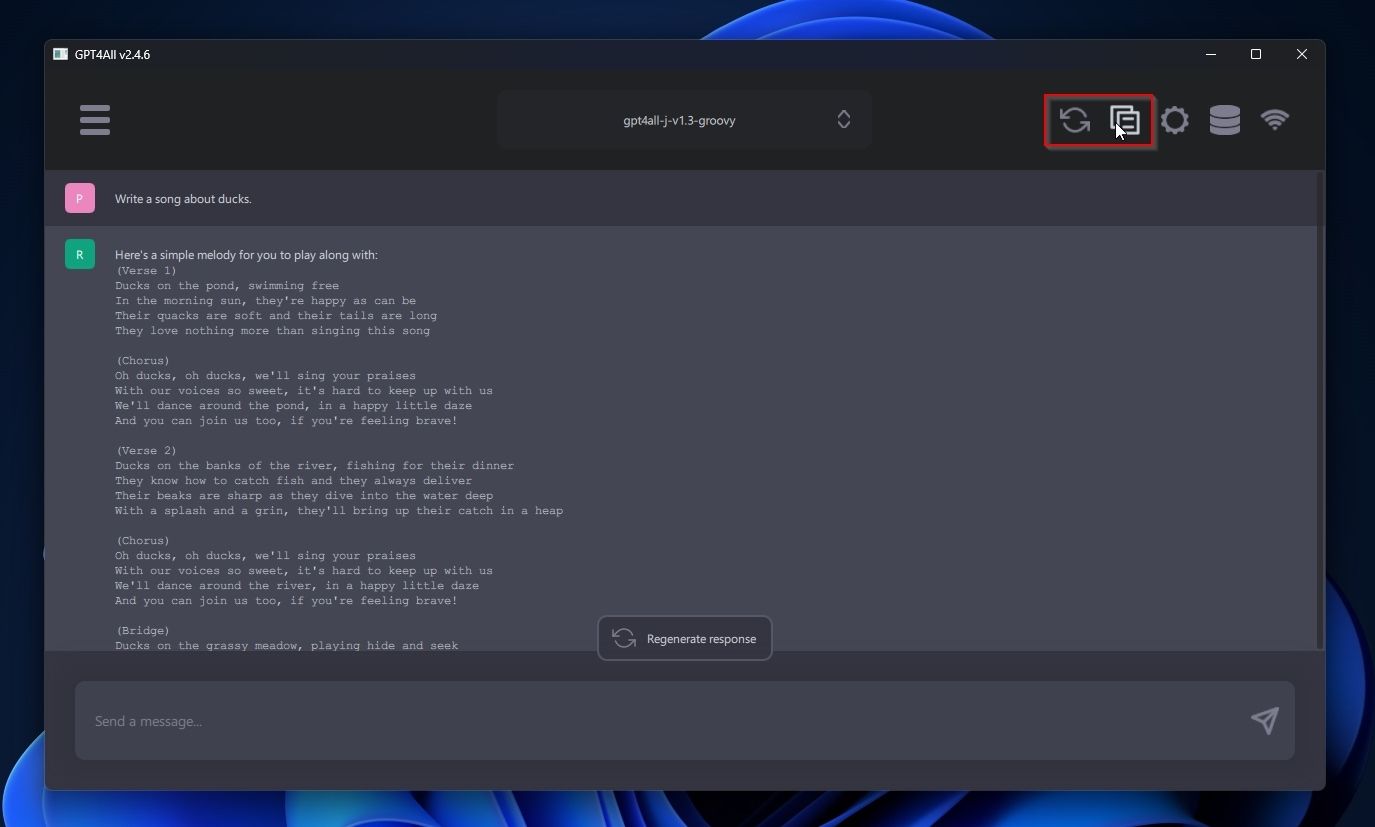
⭐ 세 번째 버튼(톱니바퀴 아이콘이 있는)을 사용하면 GPT4All의 설정에 액세스할 수 있습니다. 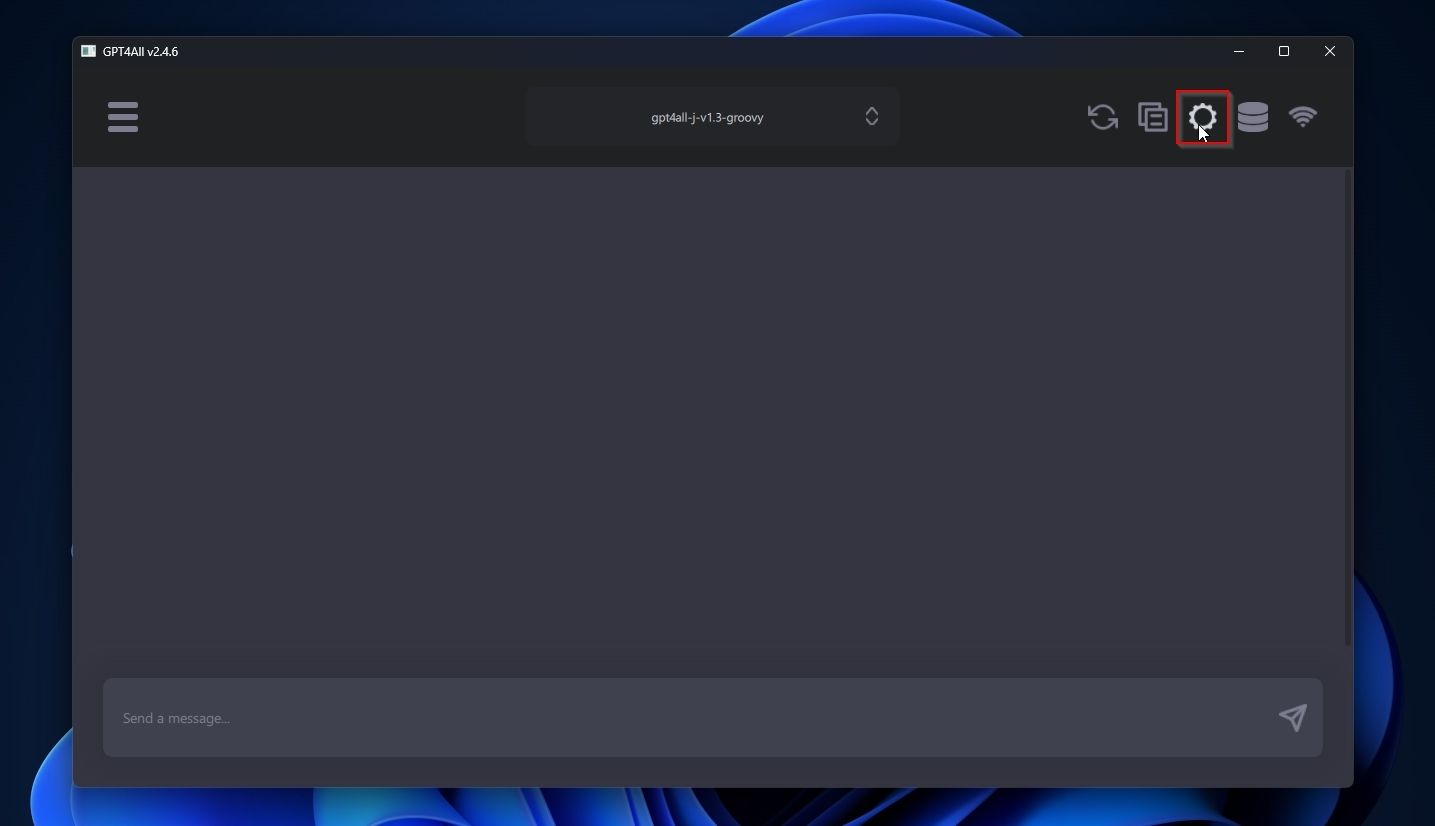
⭐ GPT4All 설정의 생성 탭에서는 활성 언어 모델의 매개변수를 구성할 수 있습니다. 온도 및 반복 페널티와 같은 변수를 변경하여 창의성, 간결성 등을 조정할 수 있습니다.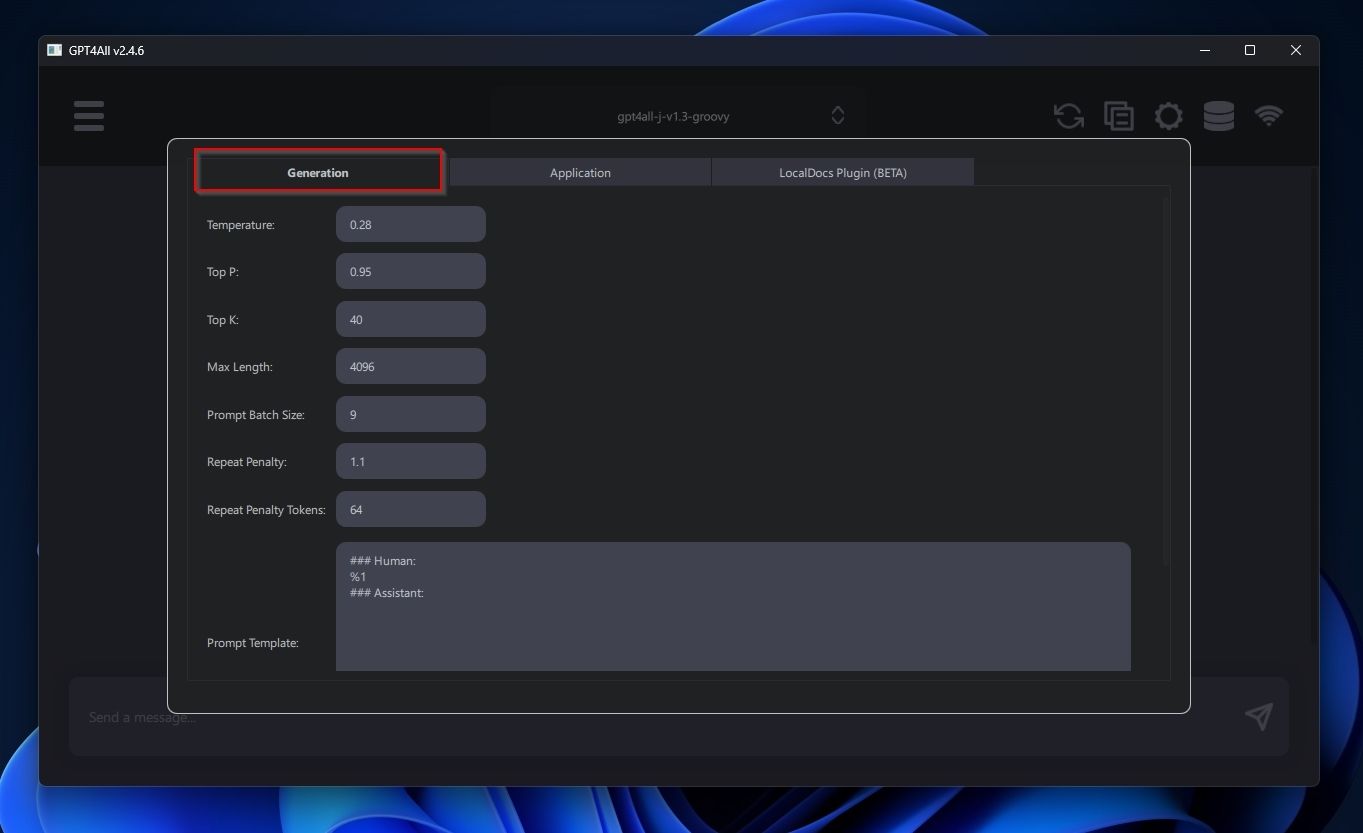
⭐ 애플리케이션 탭에서는 GPT4All의 기본 모델을 선택하고, 언어 모델의 다운로드 경로를 정의하고, 앱에 특정 수의 CPU 스레드를 할당하고, 모든 채팅을 로컬에 자동으로 저장하고, 브라우저를 통해 내부 웹 서버에 액세스 할 수 있도록 설정할 수 있습니다. 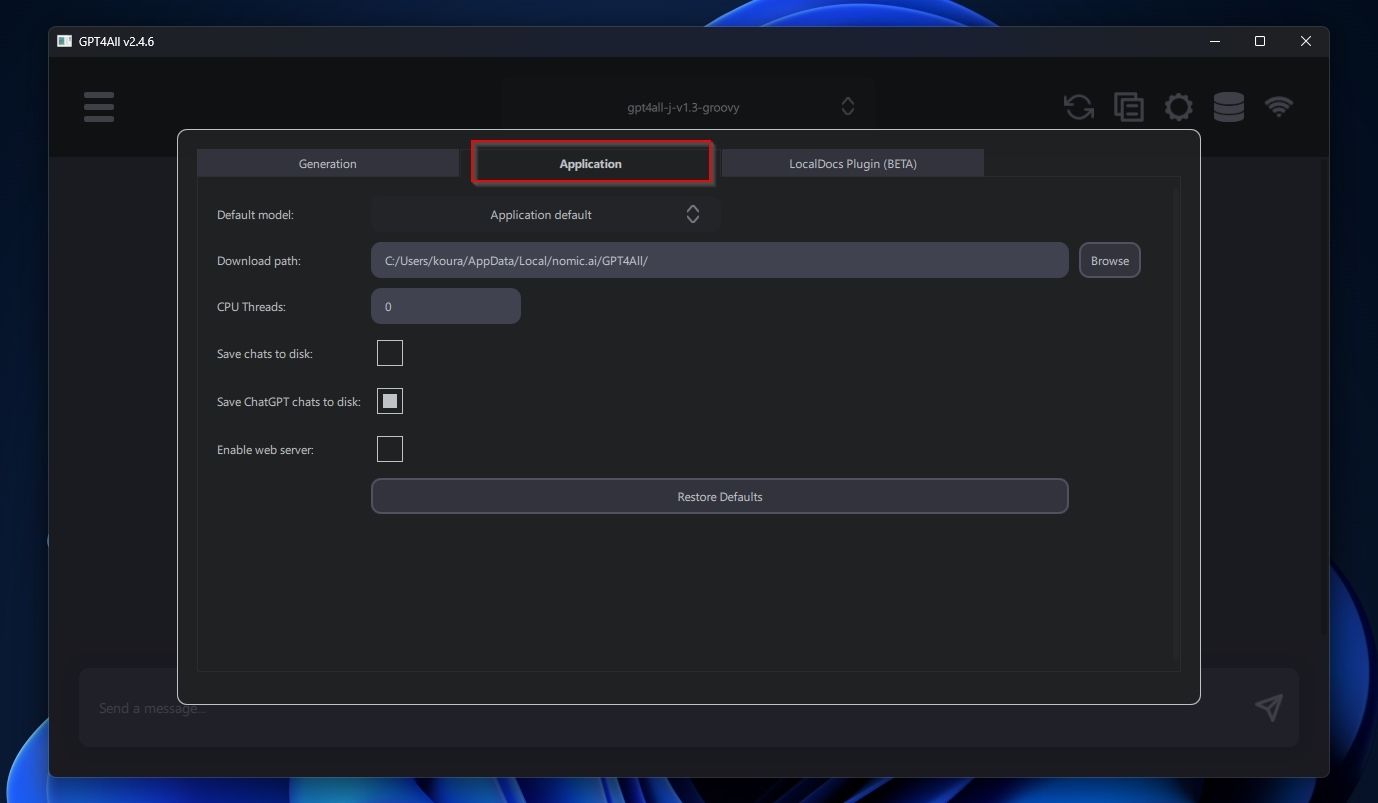
GPT4All로 문서와 채팅하기
GPT4All의 가장 주목할 만한 기능 중 하나는 개인 문서를 선택한 언어 모델에 간단하게 통합할 수 있다는 것입니다. 이 기능은 ChatGPT를 통해서도 API를 활용하여 달성할 수 있지만, OpenAI의 ChatGPT 서비스와 관련된 비용을 들이지 않고도 GPT4All에서 프로세스가 훨씬 더 간소화됩니다.
⭐ 문서 중 일부를 폴더에 넣습니다. TXT, MD(마크다운용), Doc 등과 같이 널리 호환되는 파일 형식인지 확인하세요. 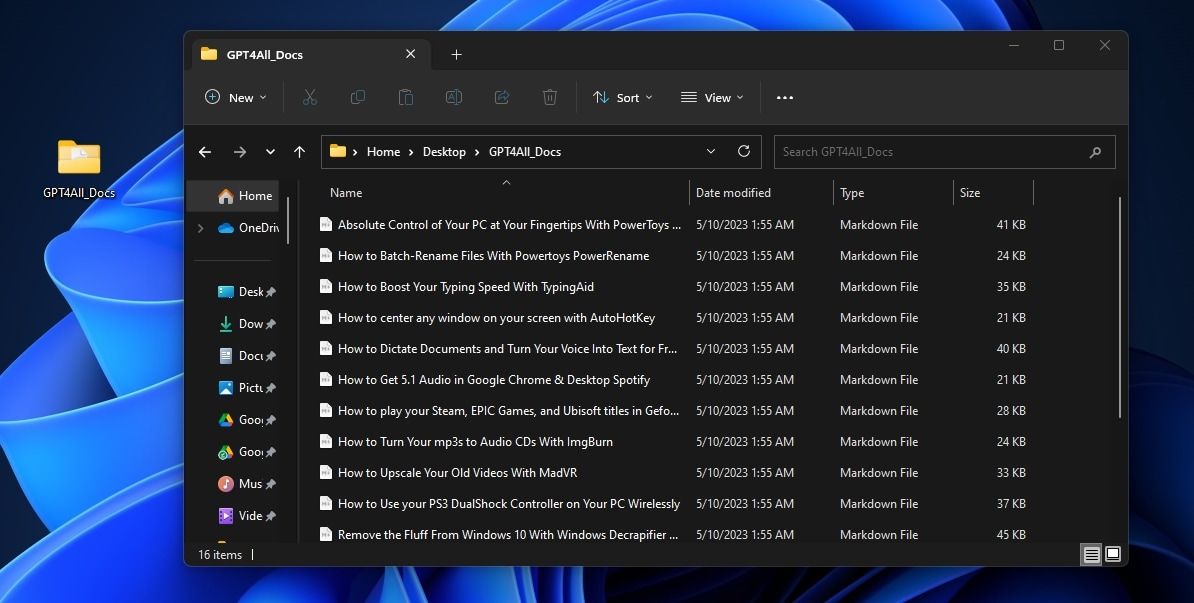
⭐ GPT4All의 설정 패널에서 LocalDocs 플러그인(베타) 탭 페이지로 이동합니다. 찾아보기 버튼을 클릭하고 앱에서 문서를 저장한 폴더를 가리킵니다. 그런 다음 추가를 클릭하여 GPT4All의 외부 문서 목록에 포함시킵니다. 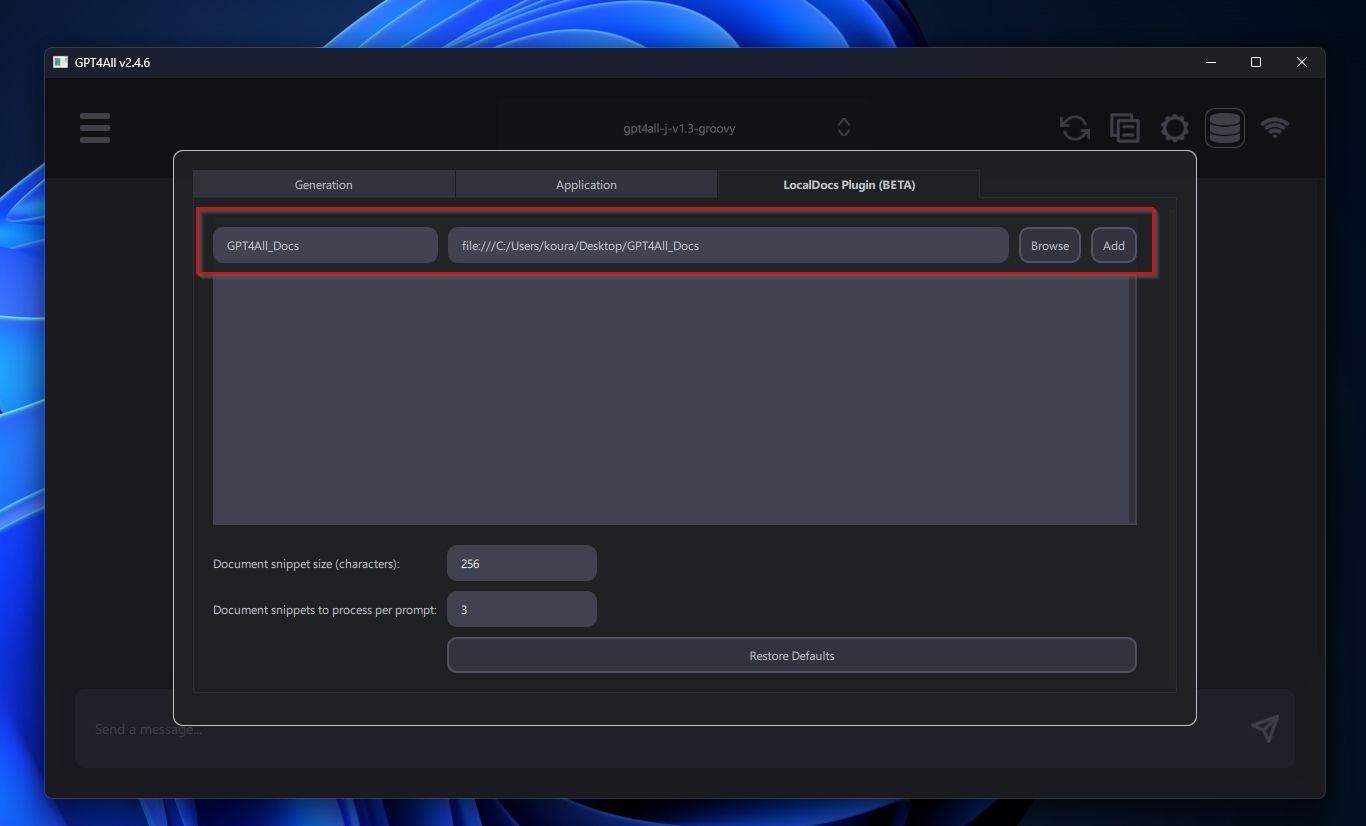
⭐ GPT4All의 로컬독스 플러그인 문서 목록에 문서 폴더에 대한 항목이 표시됩니다. 문서 폴더를 제거하려면 여기에서 해당 폴더를 선택하고 오른쪽에 있는 제거 버튼을 클릭하세요. 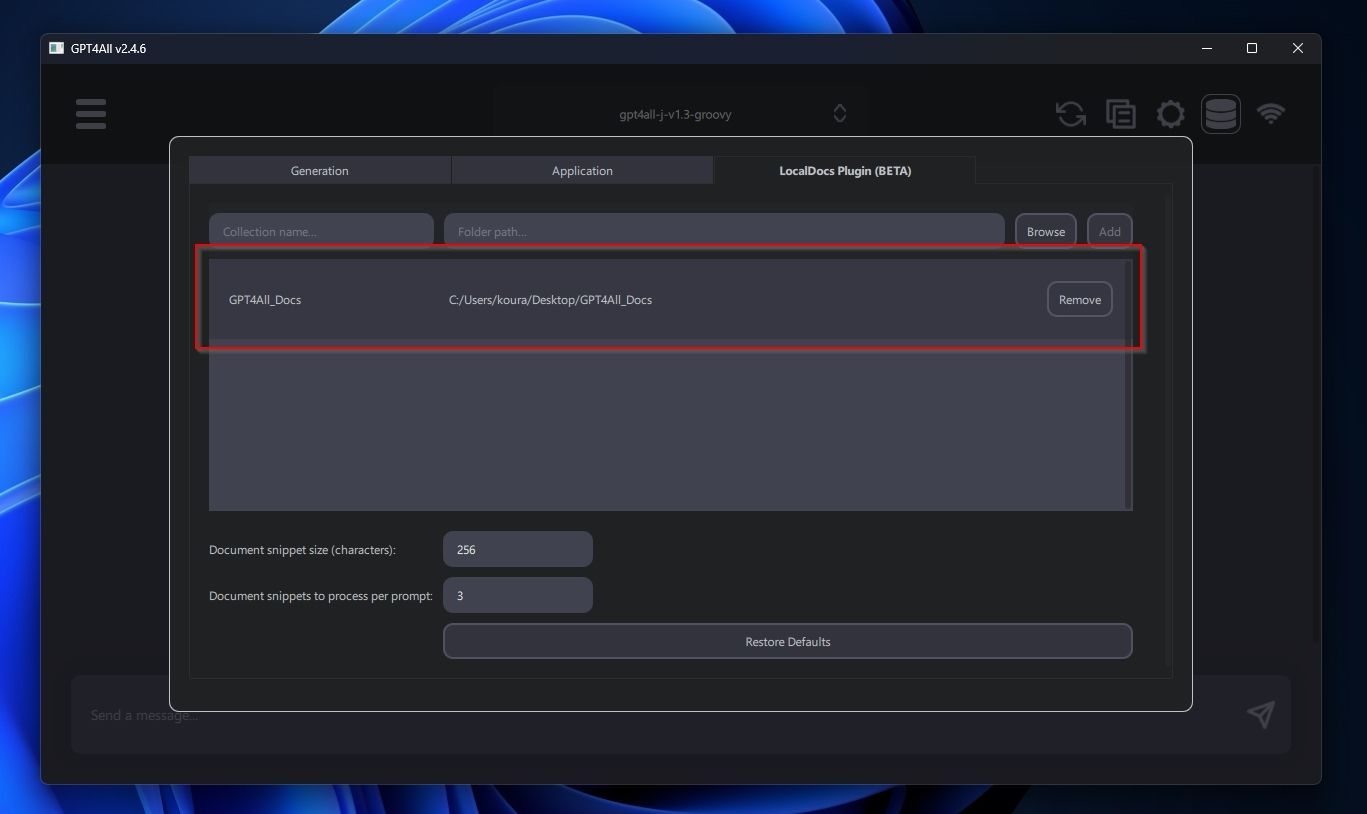
⭐ 같은 위치에서 패널 왼쪽 하단에서 문서 스니펫 크기와 프롬프트당 처리할 문서 스니펫 값을 조정할 수 있습니다. 이 값을 높이면 선택한 언어 모델이 문서를 ‘이해’하고 더 관련성 높은 응답을 제공하는 능력이 향상됩니다. 하지만 프롬프트가 나올 때마다 문서를 분석해야 하므로 GPT4All의 속도가 크게 느려집니다. 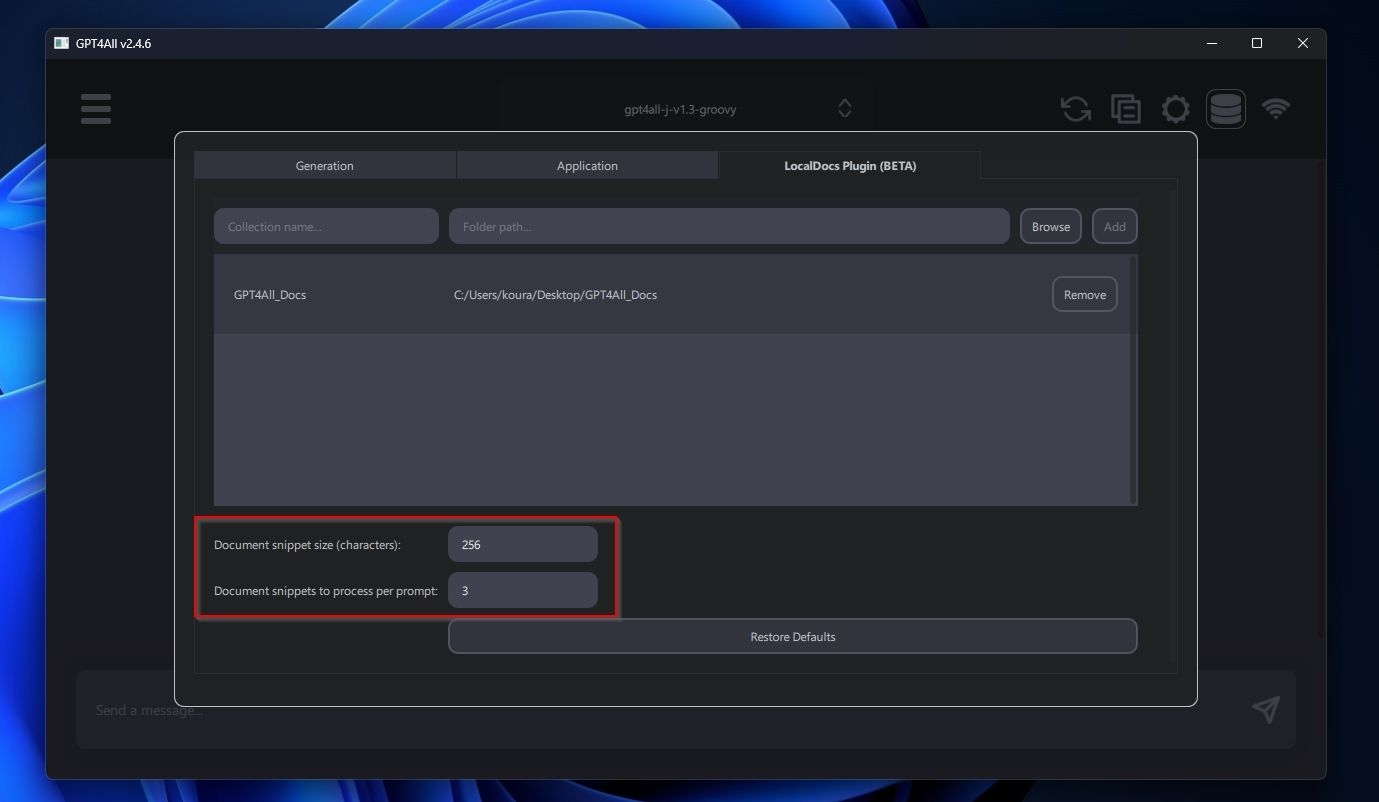
⭐ GPT4All의 컬렉션 버튼을 통해 외부 문서를 관리할 수 있습니다. 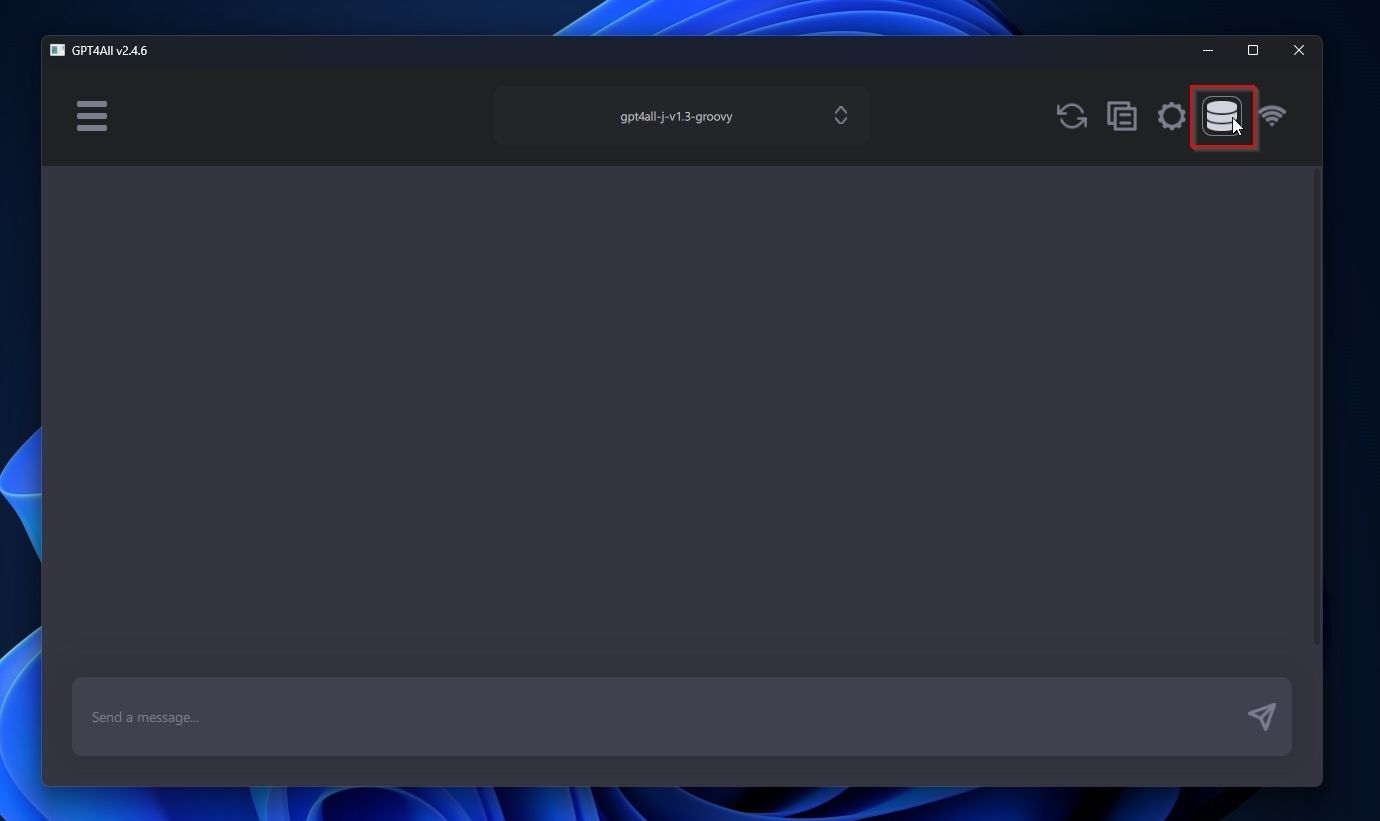
⭐ 여러 문서 컬렉션을 GPT4All에 추가할 수 있습니다. 하지만 항상 모두 활성화하는 대신 컬렉션 패널에서 활성화할 문서 그룹(“컬렉션”)을 제어하기 위해 GPT4All의 성능을 끌어내리는 것이 더 좋습니다. 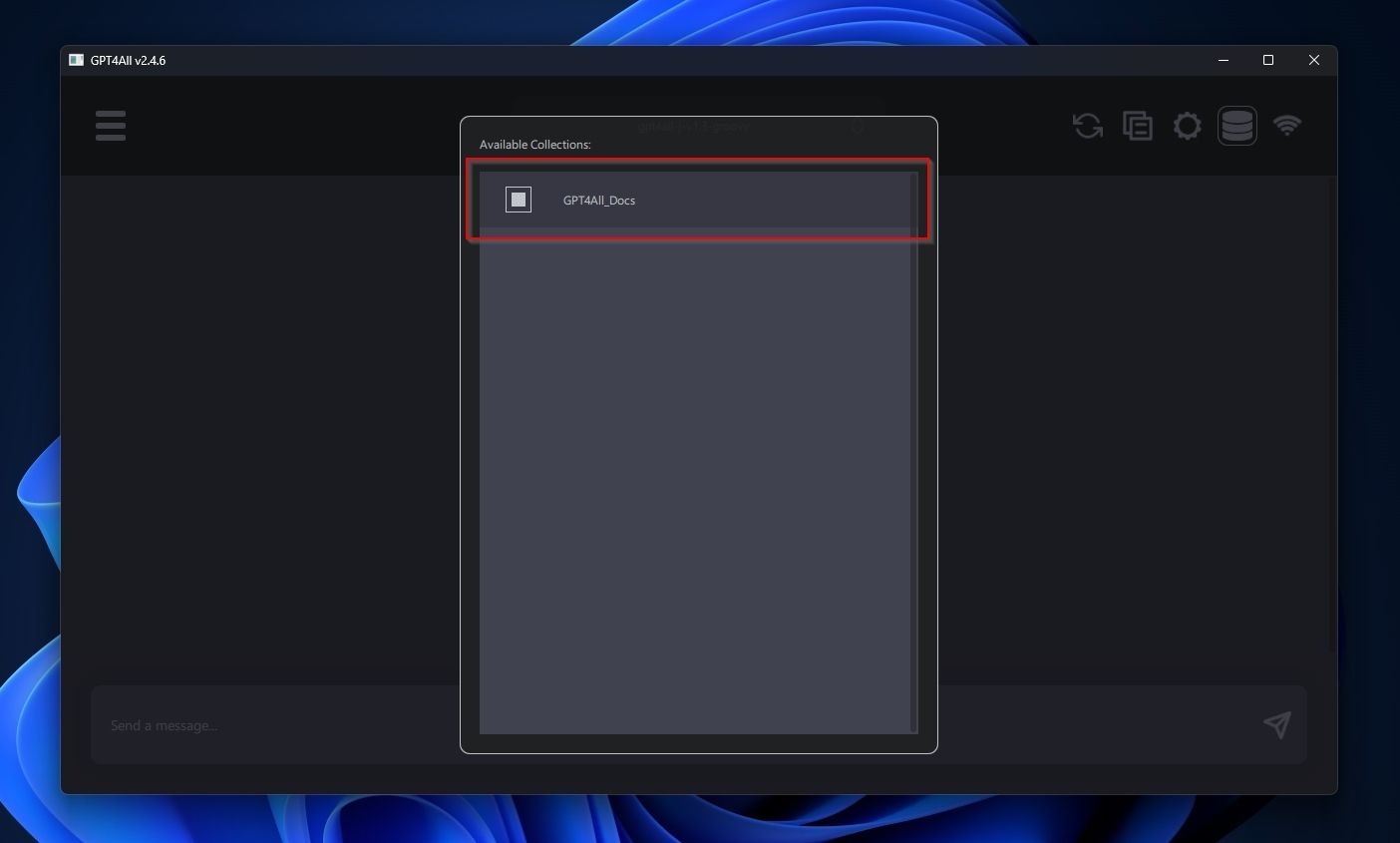
⭐ 일부 문서를 추가하고 해당 컬렉션을 활성화하면 GPT4All이 메시지를 표시한 후 처리 중이라고 알려줍니다. 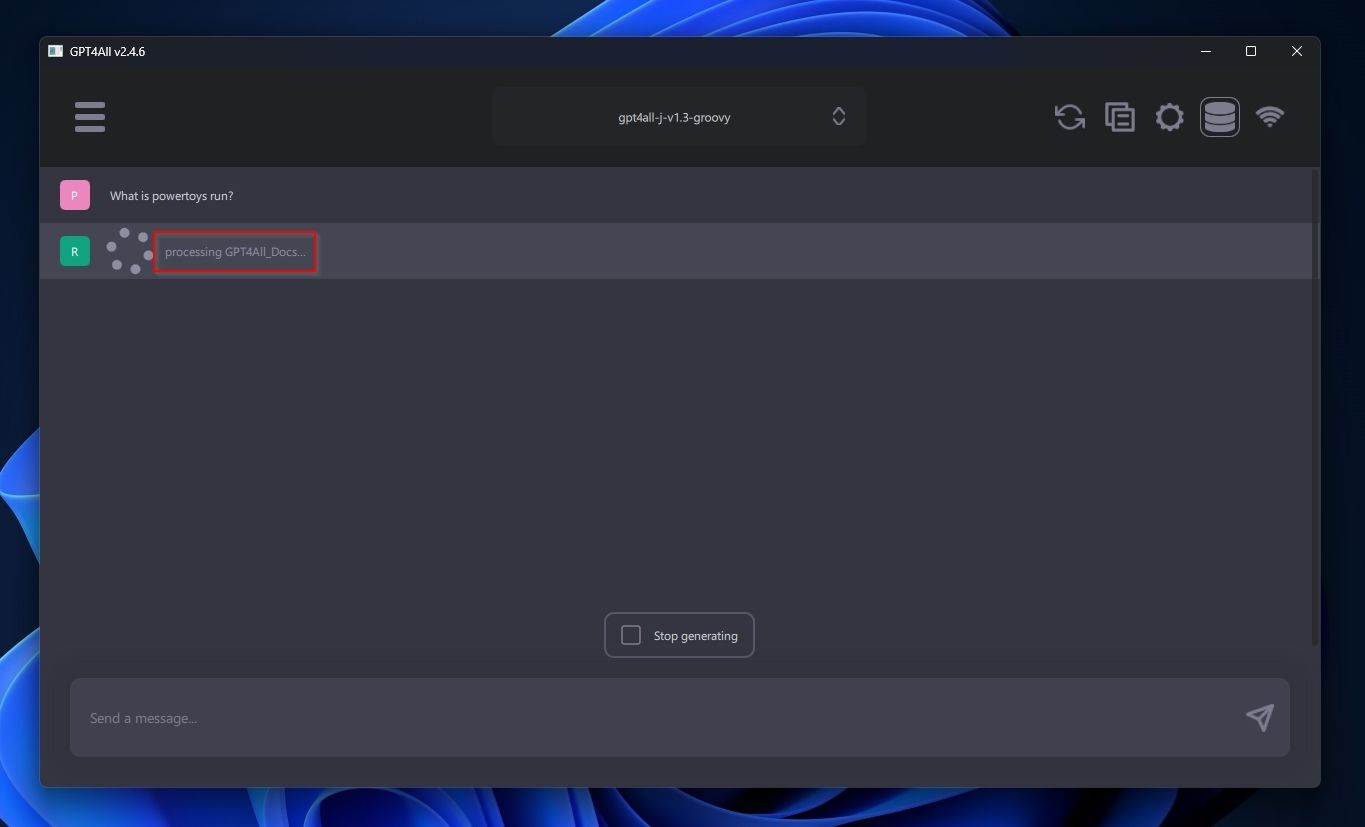
⭐ GPT4All이 문서에서 데이터를 가져오는 응답을 제공할 때마다 응답 아래에 참조 목록과 컨텍스트 링크가 제공됩니다. 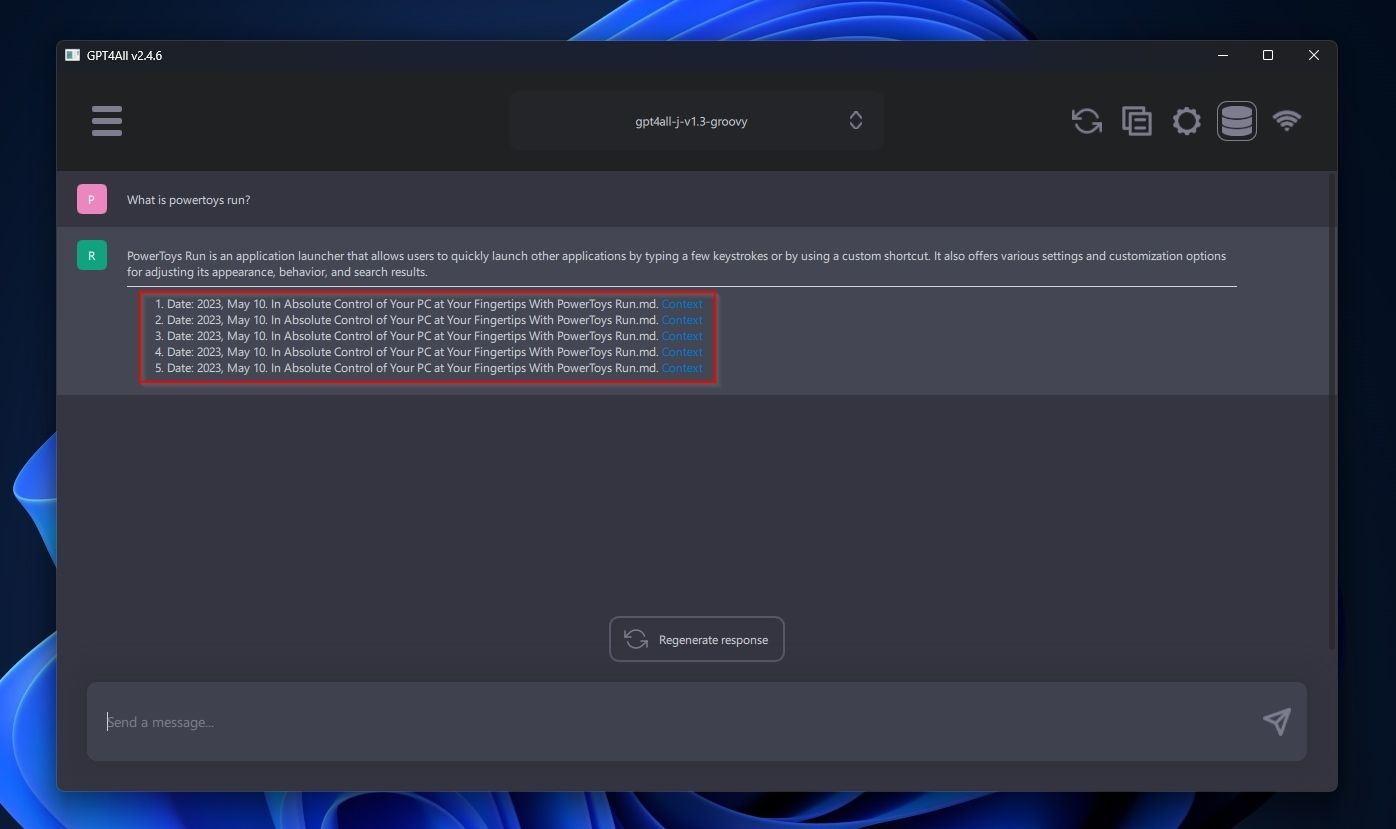
⭐ 컨텍스트 링크를 클릭하면 GPT4All이 응답에 사용한 문서의 텍스트 스니펫을 표시합니다.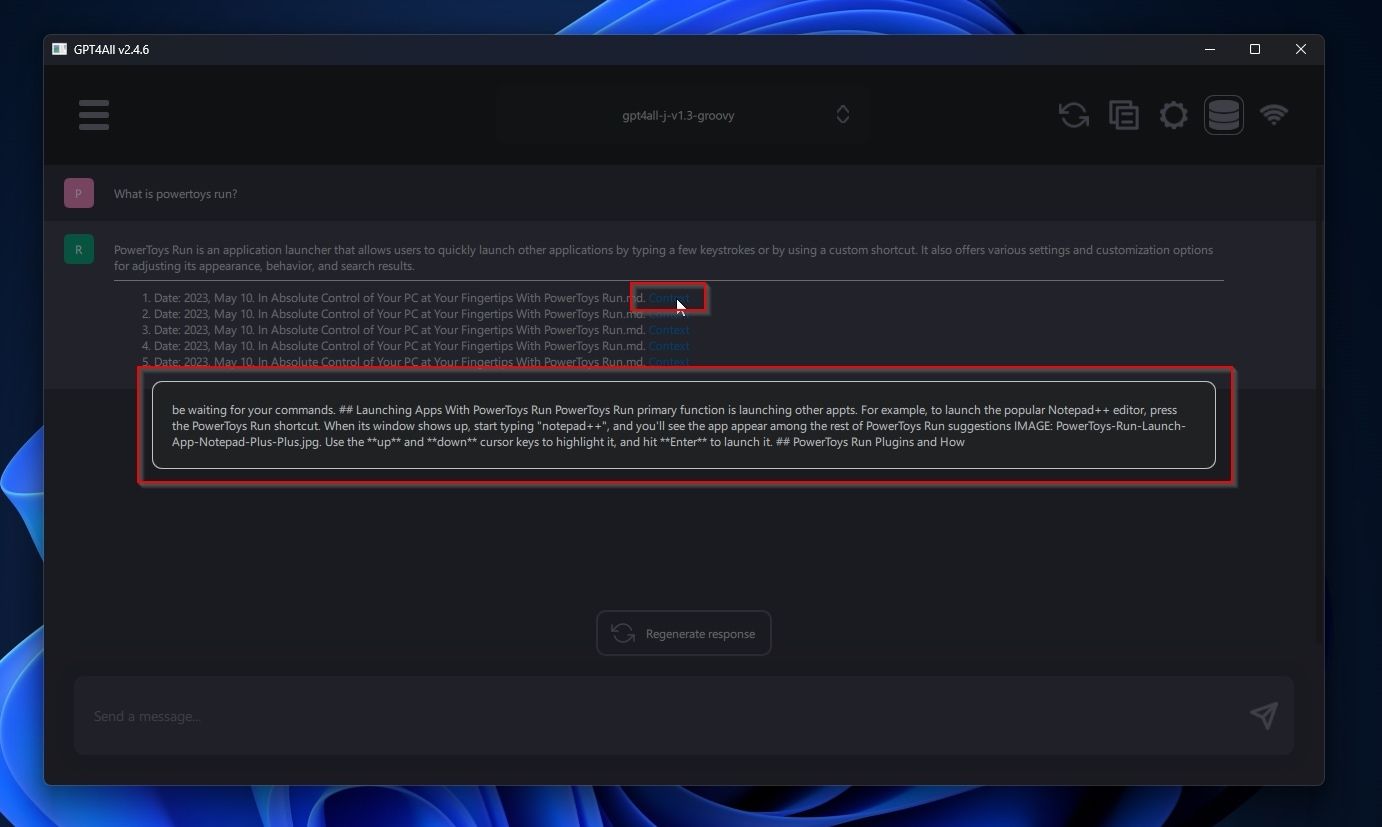
Windows에서 나만의 ChatGPT
GPT4All과 이를 통해 액세스할 수 있는 언어 모델은 뛰어난 ChatGPT와 완벽하게 일치하지는 않지만 여전히 상당한 유용성을 지니고 있습니다.
창의적인 개인과 땜장이들은 이러한 모델을 개선하기 위한 몇 가지 혁신적인 방법을 고안해 내면서 독창성을 입증했습니다. 이러한 대체 접근 방식은 ChatGPT가 사용하는 것보다 더 작은 데이터 세트나 덜 강력한 하드웨어를 사용함에도 불구하고 앞서 언급한 모델과 비슷하거나 심지어 이를 능가하는 결과를 생성할 수 있습니다.
현재 접근 가능한 모든 모델의 장단점을 설명하기보다는 직접 실험해보는 것이 더 현명하지 않을까요? 이는 GPT4All을 활용하면 쉽게 달성할 수 있습니다.